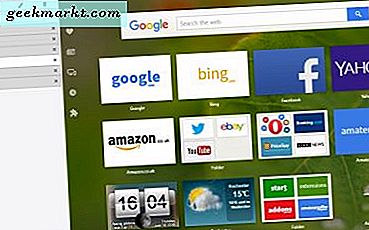I likhet med Google Play Musikk kan brukere også laste opp sine egne sanger til YouTube Music. Men når Google er Google, kan du bare laste opp sanger til YouTube Music når du er på skrivebordet. Bare gå til YouTube Music-nettstedet fra datamaskinen din, klikk på profilen din og klikk på Last opp musikk fra alternativene. Når du er ferdig, skal alle de opplastede sangene dine være tilgjengelige i biblioteket ditt. Men dessverre er det ikke noe slikt alternativ hvis du vil laste opp musikk fra Android eller iOS.
Google Play Musikk vs YouTube Musikk.
Før vi begynner, er det verdt å vite at det er få begrensninger når du laster opp sanger til YouTube Music sammenlignet med Google Play Musikk. For eksempel, i motsetning til Google Play Musikk, tillater ikke YouTube Music få filformater som MP4, det er ikke noe alternativ å laste ned de opplastede sangene dine, og du kan heller ikke få tilgang til de opplastede filene dine via et Google Home og mye mer. Du finner den komplette listen over forskjeller på politiets nettsted for Android.
Les også:19 beste tips og triks for YouTube-musikk
Laste opp sanger til YouTube Music på mobil
Siden YouTube Music-appen ikke støtter opplastingsfunksjoner, må du åpne YouTube Music-nettstedet i nettleseren for å laste opp sangene. Du kan bare laste opp opptil 100 000 sanger til YouTube Music Library, og du kan ikke laste opp i en kanalkonto eller merkevarekonto, så du må bruke en personlig konto for å laste opp musikken din. Sørg også for at musikkfilformatet ditt er MP3, M4A, OGG, FLAC eller WMA.
For å laste opp sanger, åpne music.youtube.com i din mobile nettleser. Klikk nå på profilbildet øverst til høyre. Her kan du se et alternativ kalt “Last opp musikk”, klikk på det.

Dette åpner filbehandleren din, velg sangene du vil laste opp, og klikk velg.

Hvis du laster opp for første gang, får du et alternativ til å godta deres policy. Når du er ferdig vil sangene dine lastes opp.

Uansett er opplastingsfunksjonen på YouTube Music-mobilvisningen fortsatt buggy og slutter å bli lastet opp i midten uten grunn å hevde at filformat ikke støttes.

Uansett kan du åpne skrivebordsmodus ved å klikke på nettleserens trepunktsmeny og klikke på alternativet for skrivebordssiden. De samme sangene blir lastet opp uten problemer.

Innpakning
Du kan sjekke ut disse sangene i biblioteket ditt og deretter velge sanger eller album for å finne den opplastede musikken din. Husk at når du har importert sanger, er det ingen måte å laste ned. I hvert fall vil opplastet musikk ikke være synlig på hjemmesiden eller søkeforslag. Du må holde dem atskilt som opplastede sanger, og du kan bare finne dem i biblioteket ditt.
Les også:Slik bruker du YouTube Music Collaborate Playlist Feature